ポータル プロジェクトを作成する場合、使用目的に合わせてプロジェクトを構成する必要があります。 たとえば、1 台のコンピューターで作業する 1 人のユーザー用に作成されているポータル プロジェクトは、多数のユーザー用に作成されたポータル プロジェクトとは構成が異なります。 構成には、コラボレーション タイプの選択、デフォルト プロジェクト アイテムの指定、必要に応じた共有プロパティの設定などがあります。
ポータル プロジェクトは、次の方法で作成できます。
- ポータル プロジェクト ウィザードを使用する。
- [新しいポータル プロジェクト] ダイアログ ボックスを使用する。
- 既存のローカル プロジェクトを新しいポータル プロジェクトとして保存する。
- 既存のポータル プロジェクトを新しいポータル プロジェクトとして保存する。
既存のプロジェクト ファイル (.aprx) をローカル コンピューターまたはネットワーク コンピューターからポータルに直接アップロードすることはできません。 さらに、ローカル プロジェクトを作成する一部の方法はポータル プロジェクトでは使用できません。 テンプレートを使用せずに ArcGIS Pro を起動した場合、無題のプロジェクトを保存してポータル プロジェクトを作成することはできません。 また、プロジェクト テンプレート ファイル (.aptx) からポータル プロジェクトを作成することもできません。
注意:
ポータル プロジェクトを作成するには、アクティブな ArcGIS Enterprise 11.4 以降のバージョンのポータルにサイン インする必要があります。 また、ポータルにコンテンツを作成できるユーザー タイプ、ロール、権限も必要です。 ポータル プロジェクトは、ArcGIS Online に作成または格納できません。
ウィザードを使用してポータル プロジェクトを作成
ArcGIS Pro 設定のスタート ページまたは [新規] ページからポータル プロジェクトを作成すると、デフォルトでポータル プロジェクト ウィザードが表示されます。
この手順に慣れたら、[新しいポータル プロジェクト] ダイアログ ボックスからポータル プロジェクトを作成する方が好みに合うかもしれません。 ArcGIS Enterprise ポータルでプロジェクトを作成するための一般オプションで、ウィザードをオンまたはオフにできます。
ヒント:
[前へ] ボタンと [次へ] ボタンを使用してウィザードのページを変えると、前のページの設定を変更するなどの操作を行えます。 [次へ] ボタンは、前のページに対して必要な設定が行われなければ、有効になりません。 必要に応じて、ツールボックスのパスを指定した後、[終了] をクリックします。 どのページにも表示される [キャンセル] をクリックすると、ポータル プロジェクトの作成を停止できます。
ウィザードを使用してポータル プロジェクトを作成するには、次の手順に従います。
- 次のいずれかの方法で、新しいプロジェクトのデフォルト テンプレートにアクセスします。
- ArcGIS Pro を起動して、開始ページを表示します。
- 開いているプロジェクトのリボンで [プロジェクト] タブをクリックします。 ArcGIS Pro の設定ページのサイド タブのリストで、[新規作成] をクリックします。
- [新しいプロジェクト] で、プロジェクト テンプレートをクリックします。
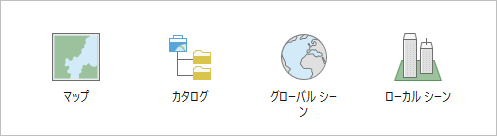
[新しいプロジェクト] ダイアログ ボックスが表示され、デフォルトの名前と場所が示されます。 [場所] ドロップダウン リストから、ローカル プロジェクトかポータル プロジェクトのいずれかを作成します。 デフォルト設定は、最後に作成したプロジェクトのタイプです。
- 必要に応じ、[場所] ドロップダウン矢印をクリックして [マイ コンテンツ] をクリックします。
注意:
[次へ] ボタンを有効にするには、ArcGIS Enterprise 11.4 以降のバージョンのポータルにサイン インする必要があります。 アクティブなポータルが旧バージョンの ArcGIS Enterprise ポータルか、ArcGIS Online である場合、ポータルがサポートされない旨が [場所] ボックスに示されます。 ポータルはサポートされているがサイン インしていない場合は、[場所] ボックスからサイン インできます。
- [名前] テキスト ボックスで、デフォルト名を新しい名前に置き換えます。
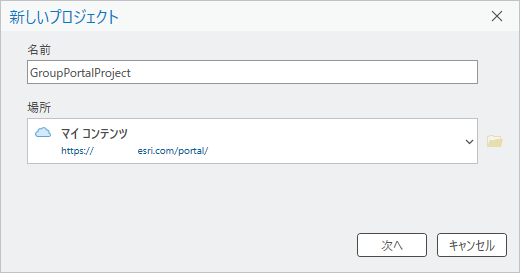
- [次へ] をクリックします。
[ポータル プロジェクトの概要] ウィザード ページが表示されます。
注意:
[マイ コンテンツ] コレクションのルート レベルに、同じ名前の別プロジェクトが存在する場合は、エラー メッセージが表示されます。 組織内や、[マイ コンテンツ] の別のフォルダーに、同じ名前のプロジェクトを作成できます。
- [開始] をクリックします。
- [コラボレーションの方法] ページで、次のいずれかのコラボレーション タイプをクリックします。
- 自分のみ
- 自分のみ (複数のデバイス)
- 他のユーザー
- 自分と他のユーザー
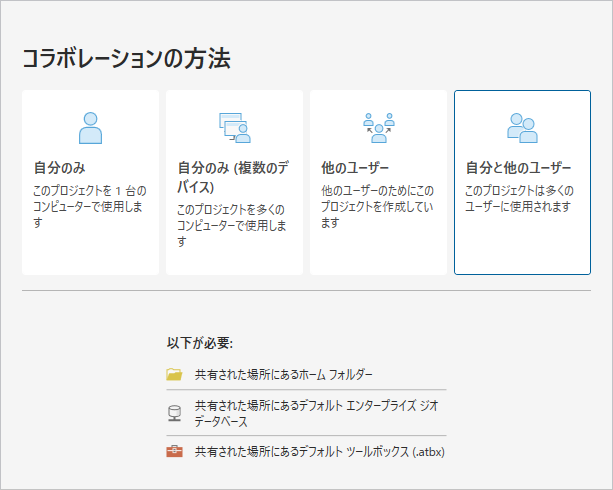
上の図では [自分と他のユーザー] が選択されています。 選択されたコラボレーション タイプの要件が表示されます。 この場合、ホーム フォルダー、デフォルト ジオデータベース、デフォルト ツールボックスはすべて共有の場所に存在する必要があります。 データベース ジオデータベースとしてエンタープライズ ジオデータベース (.sde) を使用する必要があります。
- [次へ] をクリックします。

[プロジェクトの詳細] ページに、プロジェクト名とポータル フォルダーが表示されます。 デフォルトでは、プロジェクトはポータル コンテンツのルート レベルに保存されます。
- 必要に応じ、[プロジェクト名] テキスト ボックスに、プロジェクトに別の名前を入力します。
- あるいは、[ポータル フォルダー] ドロップダウン矢印をクリックし、[マイ コンテンツ] で別のフォルダーを選択します。
別の方法として、[参照]
 をクリックし、[マイ コンテンツ] のフォルダーを参照するか、[新しいプロジェクトの場所] の参照ダイアログ ボックスの [新しいアイテム] ドロップダウン リストでフォルダーを作成します。
をクリックし、[マイ コンテンツ] のフォルダーを参照するか、[新しいプロジェクトの場所] の参照ダイアログ ボックスの [新しいアイテム] ドロップダウン リストでフォルダーを作成します。 - [次へ] をクリックします。 [共有] ページで、プロジェクトの共有方法を選択します。
ポータル プロジェクトが共有更新グループと共有されている場合のみ、複数のユーザーによる更新が可能です。 プロジェクトが組織と共有されている場合、組織のメンバーがプロジェクトを開き、変更をローカルに保存できます。 ただし、ポータルに変更を保存できるのは、共有更新グループのメンバーのみです。
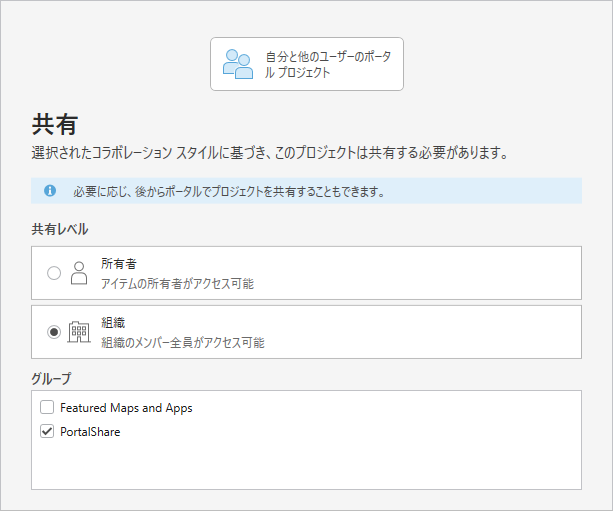
この例では、PortalShare が共有更新グループです。 共有プロパティは、プロジェクトの作成後にポータル アプリケーションで設定または変更できます。 たとえば、共有更新グループがまだ存在しない場合は、後から作成できます。
注意:
[共有] ページは、コラボレーション タイプが [他のユーザー] または [自分と他のユーザー] の場合のみ表示されます。
- [次へ] をクリックします。 [デフォルト ホーム フォルダーの選択または作成] ページで、次のいずれかの方法でホーム フォルダーを指定します。
- 入力ボックスに、プロジェクトに関与するすべてのユーザーがアクセスできるネットワーク ドライブ上の既存のフォルダーへの UNC パスを入力します。
- [参照]
 をクリックし、すべてのユーザーがアクセスできるネットワーク ドライブ上の既存のフォルダーを参照します。 フォルダーをクリックして選択し、[OK] をクリックします。
をクリックし、すべてのユーザーがアクセスできるネットワーク ドライブ上の既存のフォルダーを参照します。 フォルダーをクリックして選択し、[OK] をクリックします。 - [参照]
 をクリックし、すべてのユーザーがアクセスできるネットワーク ドライブを参照します。 参照ダイアログ ボックスで [新しいアイテム] ドロップダウン リストをクリックし、[フォルダー] をクリックします。 新しいフォルダーの名前を変更し、選択されていることを確認して、[OK] をクリックします。
をクリックし、すべてのユーザーがアクセスできるネットワーク ドライブを参照します。 参照ダイアログ ボックスで [新しいアイテム] ドロップダウン リストをクリックし、[フォルダー] をクリックします。 新しいフォルダーの名前を変更し、選択されていることを確認して、[OK] をクリックします。
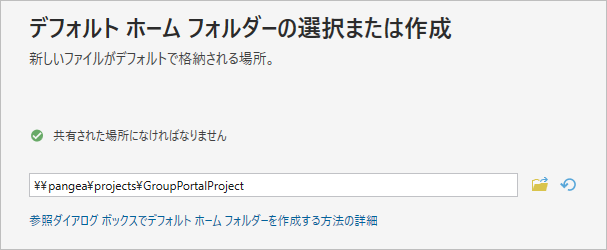
必須の条件が満たされている場合は、緑色のチェック マークが有効になります。 このコラボレーション タイプでは、共有の場所にあるフォルダーを指定しなければ続行できません。
ヒント:
すべてのパスを UNC 形式 (\\server\share\directory) で指定することをおすすめします。 X:\GroupPortalProject など、ドライブ文字を含むパスが指定されると、ポータル プロジェクトにアクセスするすべてのコンピューターで同じドライブ文字を使う必要があります。 別のドライブ文字を使うユーザーでは、パスが破損します。
注意:
すべてのデフォルト プロジェクト アイテムについて、[リセット] ボタン
 を使うと、ArcGIS Enterprise ポータルでプロジェクトを作成するための一般オプションで指定したパスにリセットされます。
を使うと、ArcGIS Enterprise ポータルでプロジェクトを作成するための一般オプションで指定したパスにリセットされます。 - [次へ] をクリックします。 [デフォルト ホーム フォルダーの選択または作成] ページで、次のいずれかの方法でジオデータベースを指定します。
- 入力ボックスに、プロジェクトに関与するすべてのユーザーがアクセスできるネットワーク ドライブ上の既存のジオデータベースへの UNC パスを入力します。
- [参照]
 をクリックし、すべてのユーザーがアクセスできるネットワーク ドライブ上の既存のジオデータベースを参照します。 ジオデータベースをクリックして選択し、[OK] をクリックします。
をクリックし、すべてのユーザーがアクセスできるネットワーク ドライブ上の既存のジオデータベースを参照します。 ジオデータベースをクリックして選択し、[OK] をクリックします。 - [参照]
 をクリックし、すべてのユーザーがアクセスできるネットワーク ドライブを参照します。 参照ダイアログ ボックスで [新しいアイテム] ドロップダウン リストをクリックし、アイテム タイプをクリックします。 新しいアイテムの名前を変更し、選択されていることを確認して、[OK] をクリックします。
をクリックし、すべてのユーザーがアクセスできるネットワーク ドライブを参照します。 参照ダイアログ ボックスで [新しいアイテム] ドロップダウン リストをクリックし、アイテム タイプをクリックします。 新しいアイテムの名前を変更し、選択されていることを確認して、[OK] をクリックします。

必須の条件が満たされている場合は、緑色のチェック マークが有効になります。
注意:
[自分と他のユーザー] コラボレーション タイプでは、デフォルト ジオデータベースとしてエンタープライズ ジオデータベースを使用する必要があります。 他のコラボレーション タイプでは、ファイルやモバイル ジオデータベースを使用できます。
- 必要に応じて [確認] をクリックしてデータベース認証タイプを確認します。
認証タイプに応じ、異なるメッセージが表示されます。
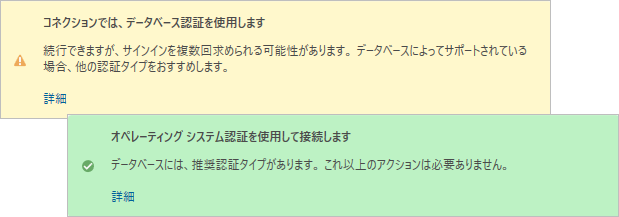
データベース コネクションでデータベース認証を使用する場合、ポータル プロジェクトで作業をするには、認証情報を頻繁に検証するよう求められることがあります。 そのため、他の認証タイプがあれば、それを使うことをおすすめします。
- [次へ] をクリックします。 [デフォルト ツールボックス (.atbx) の選択または作成] ページで、次のいずれかの方法でツールボックスを指定します。
- 入力ボックスに、プロジェクトに関与するすべてのユーザーがアクセスできるネットワーク ドライブ上の既存のツールボックスへの UNC パスを入力します。
- [参照]
 をクリックし、すべてのユーザーがアクセスできるネットワーク ドライブ上の既存のツールボックスを参照します。 ツールボックスをクリックして選択し、[OK] をクリックします。
をクリックし、すべてのユーザーがアクセスできるネットワーク ドライブ上の既存のツールボックスを参照します。 ツールボックスをクリックして選択し、[OK] をクリックします。 - [参照]
 をクリックし、すべてのコンピューターがアクセスできるネットワーク ドライブを参照します。 参照ダイアログ ボックスで [新しいアイテム] ドロップダウン リストをクリックし、[ツールボックス (.atbx)] をクリックします。 新しいアイテムの名前を変更し、選択されていることを確認して、[OK] をクリックします。
をクリックし、すべてのコンピューターがアクセスできるネットワーク ドライブを参照します。 参照ダイアログ ボックスで [新しいアイテム] ドロップダウン リストをクリックし、[ツールボックス (.atbx)] をクリックします。 新しいアイテムの名前を変更し、選択されていることを確認して、[OK] をクリックします。

必須の条件が満たされている場合は、緑色のチェック マークが有効になります。 どのコラボレーション タイプでも、デフォルト ツールボックスは ArcGIS ツールボックス (ファイル拡張子は .atbx) にする必要があります。
デフォルト プロジェクト アイテムが指定されたら、[完了] をクリックしてプロジェクトを作成します。 必要に応じ、メタデータを追加して、設定のサマリーを表示できます。
- [次へ] をクリックします。 [メタデータ] ページで、サマリーとタグを追加します。

- [次へ] をクリックします。 [サマリー] ページで設定を確認します。
設定を変更するには、必要に応じて [前へ] ボタンをクリックして、該当する設定を含むページに戻ります。
- あるいは、[基本設定の保存] チェックボックスをオンにします。
このチェックボックスをオンにし、プロジェクトを作成すると、デフォルトのアイテム設定が ArcGIS Enterprise ポータルでプロジェクトを作成するための一般オプションに書き込まれます。 これらの設定は、次回のポータル プロジェクトの作成時に自動的に適用されます。
- あるいは、[今後、このウィザードを表示しない] チェックボックスをオンにします。
このチェックボックスをオンにしてプロジェクトを作成すると、次回のポータル プロジェクトの作成時に、ウィザードではなく [新しいポータル プロジェクト] ダイアログ ボックスが表示されます。 ArcGIS Enterprise ポータルでプロジェクトを作成するための一般オプションで、ウィザードをオンまたはオフにできます。
- [完了] をクリックします。
現在開いているプロジェクトへの変更を保存するよう求められた場合は、好みに応じて、[はい] または [いいえ] をクリックします。
プロジェクトがポータルに作成され、即時ダウンロードされ、コンピューターで開きます。
新しいポータル プロジェクト ダイアログ ボックスを使用してポータル プロジェクトを作成
ウィザードを使用せずにポータル プロジェクトを作成するには、[新しいポータル プロジェクト] ダイアログ ボックスを使用します。 構成の設定に慣れていれば、このワークフローの方が使いやすいかもしれません。
- 一般オプションを開きます。 [プロジェクトの作成] > [ArcGIS Enterprise ポータル上] の順にクリックし、必要に応じて [ウィザードを使用してポータル プロジェクトを作成] チェックボックスをオフにします。 [OK] をクリックします。
これにより、ポータル プロジェクトを作成する際、[新しいポータル プロジェクト] ダイアログ ボックスが開きます。
- 次のいずれかの方法で、新しいプロジェクトのデフォルト テンプレートにアクセスします。
- ArcGIS Pro を起動して、開始ページを表示します。
- 開いているプロジェクトのリボンで [プロジェクト] タブをクリックします。 ArcGIS Pro の設定ページのサイド タブのリストで、[新規作成] をクリックします。
- [新しいプロジェクト] で、プロジェクト テンプレートをクリックします。
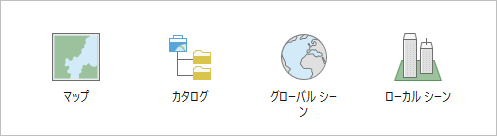
[新しいプロジェクト] ダイアログ ボックスが表示され、デフォルトの名前と場所が示されます。 [場所] ドロップダウン リストから、ローカル プロジェクトかポータル プロジェクトのいずれかを作成します。 デフォルト設定は、最後に作成したプロジェクトのタイプです。
- 必要に応じ、[場所] ドロップダウン矢印をクリックして [マイ コンテンツ] をクリックします。
注意:
[次へ] ボタンを有効にするには、ArcGIS Enterprise 11.4 以降のバージョンのポータルにサイン インする必要があります。 アクティブなポータルが旧バージョンの ArcGIS Enterprise ポータルか、ArcGIS Online である場合、ポータルがサポートされない旨が [場所] ボックスに示されます。 ポータルはサポートされているがサイン インしていない場合は、[場所] ボックスからサイン インできます。
- [名前] テキスト ボックスで、デフォルト名を新しい名前に置き換えます。

- [次へ] をクリックします。
[新しいポータル プロジェクト] ダイアログ ボックスが表示されます。 [一般] タブが選択されています。 次のいずれかの理由で、プロジェクトが適切に構成されていない場合は、ダイアログ ボックス上部にエラー メッセージが表示されます。
- デフォルトプロジェクト アイテムが [構成] タブで指定されていない。
- デフォルト プロジェクト アイテムが [構成] タブで指定されているが、選択したコラボレーション タイプに対して適切ではない。
デフォルト プロジェクト アイテムが ArcGIS Enterprise ポータルでプロジェクトを作成するための一般オプションで設定されている場合は、自動的に指定されます。
注意:
[マイ コンテンツ] コレクションのルート レベルに、同じ名前の別プロジェクトが存在する場合は、エラー メッセージが表示されます。 組織内や、[マイ コンテンツ] の別のフォルダーに、同じ名前のプロジェクトを作成できます。
- [一般] タブの [サマリー] テキスト ボックスと [タグ] テキスト ボックスに入力します。
必要に応じてこれらのテキスト ボックスを空白にし、ポータル プロジェクトのアイテム ページに後から情報を追加することもできます。
- あるいは、[場所] の下の [ポータル フォルダー] ドロップダウン矢印をクリックし、[マイ コンテンツ] で別のフォルダーを選択します。
別の方法として、[参照]
 をクリックし、[マイ コンテンツ] のフォルダーを参照するか、[新しいプロジェクトの場所] の参照ダイアログ ボックスの [新しいアイテム] ドロップダウン リストでフォルダーを作成します。
をクリックし、[マイ コンテンツ] のフォルダーを参照するか、[新しいプロジェクトの場所] の参照ダイアログ ボックスの [新しいアイテム] ドロップダウン リストでフォルダーを作成します。 - [コラボレーションの方法] で、コラボレーション タイプを選択します。
コラボレーション タイプは、デフォルト プロジェクト アイテムの場所、使用できるデフォルトのジオデータベースの種類、プロジェクトの共有プロパティに影響します。 以下の画像では [自分と他のユーザー] が選択されています。

- ダイアログ ボックスの上部で [構成] タブをクリックします。
ポータル プロジェクトを作成する場合、ホーム フォルダー、デフォルト ジオデータベース、デフォルト ツールボックスへのパスを指定し、必要に応じてこれらのアイテムを作成する必要があります。
- [ホーム フォルダー] テキスト ボックスで、次のいずれかの方法でホーム フォルダーを指定します。
- テキスト ボックスに、プロジェクトに関与するすべてのユーザーがアクセスできるネットワーク ドライブ上の既存のフォルダーへの UNC パスを入力します。
- [参照]
 をクリックし、すべてのユーザーがアクセスできるネットワーク ドライブ上の既存のフォルダーを参照します。 フォルダーをクリックして選択し、[OK] をクリックします。
をクリックし、すべてのユーザーがアクセスできるネットワーク ドライブ上の既存のフォルダーを参照します。 フォルダーをクリックして選択し、[OK] をクリックします。 - [参照]
 をクリックし、すべてのユーザーがアクセスできるネットワーク ドライブを参照します。 参照ダイアログ ボックスで [新しいアイテム] ドロップダウン リストをクリックし、[フォルダー] をクリックします。 新しいフォルダーの名前を変更し、選択されていることを確認して、[OK] をクリックします。
をクリックし、すべてのユーザーがアクセスできるネットワーク ドライブを参照します。 参照ダイアログ ボックスで [新しいアイテム] ドロップダウン リストをクリックし、[フォルダー] をクリックします。 新しいフォルダーの名前を変更し、選択されていることを確認して、[OK] をクリックします。
有効なパスが指定されるまで、入力ボックスの下にエラー メッセージが表示されます。
ヒント:
すべてのパスを UNC 形式 (\\server\share\directory) で指定することをおすすめします。 X:\GroupPortalProject など、ドライブ文字を含むパスが指定されると、ポータル プロジェクトにアクセスするすべてのコンピューターで同じドライブ文字を使う必要があります。 別のドライブ文字を使うユーザーでは、パスが破損します。
注意:
[リセット] ボタン
 を使うと、ArcGIS Enterprise ポータルでプロジェクトを作成するための一般オプションで指定したパスにリセットされます。
を使うと、ArcGIS Enterprise ポータルでプロジェクトを作成するための一般オプションで指定したパスにリセットされます。 - [デフォルト ジオデータベース] 入力ボックスに、次のいずれかの方法でデフォルト ジオデータベースを入力します。
- テキスト ボックスに、プロジェクトに関与するすべてのユーザーがアクセスできるネットワーク ドライブ上の既存のジオデータベースへの UNC パスを入力します。
- [参照]
 をクリックし、すべてのユーザーがアクセスできるネットワーク ドライブ上の既存のジオデータベースを参照します。 ジオデータベースをクリックして選択し、[OK] をクリックします。
をクリックし、すべてのユーザーがアクセスできるネットワーク ドライブ上の既存のジオデータベースを参照します。 ジオデータベースをクリックして選択し、[OK] をクリックします。 - [参照]
 をクリックし、すべてのユーザーがアクセスできるネットワーク ドライブを参照します。 参照ダイアログ ボックスで [新しいアイテム] ドロップダウン リストをクリックし、アイテム タイプをクリックします。 新しいアイテムの名前を変更し、選択されていることを確認して、[OK] をクリックします。
をクリックし、すべてのユーザーがアクセスできるネットワーク ドライブを参照します。 参照ダイアログ ボックスで [新しいアイテム] ドロップダウン リストをクリックし、アイテム タイプをクリックします。 新しいアイテムの名前を変更し、選択されていることを確認して、[OK] をクリックします。
有効なパスが指定されるまで、入力ボックスの下にエラー メッセージが表示されます。
注意:
[自分と他のユーザー] コラボレーション タイプでは、デフォルト ジオデータベースとしてエンタープライズ ジオデータベースを使用する必要があります。 他のコラボレーション タイプでは、ファイルやモバイル ジオデータベースを使用できます。
- [デフォルト ツールボックス] 入力ボックスに、次のいずれかの方法でデフォルト ツールボックスを入力します。
- 入力ボックスに、プロジェクトに関与するすべてのユーザーがアクセスできるネットワーク ドライブ上の既存のツールボックスへの UNC パスを入力します。
- [参照]
 をクリックし、すべてのユーザーがアクセスできるネットワーク ドライブ上の既存のツールボックスを参照します。 ツールボックスをクリックして選択し、[OK] をクリックします。
をクリックし、すべてのユーザーがアクセスできるネットワーク ドライブ上の既存のツールボックスを参照します。 ツールボックスをクリックして選択し、[OK] をクリックします。 - [参照]
 をクリックし、すべてのユーザーがアクセスできるネットワーク ドライブを参照します。 参照ダイアログ ボックスで [新しいアイテム] ドロップダウン リストをクリックし、[ツールボックス (.atbx)] をクリックします。 新しいアイテムの名前を変更し、選択されていることを確認して、[OK] をクリックします。
をクリックし、すべてのユーザーがアクセスできるネットワーク ドライブを参照します。 参照ダイアログ ボックスで [新しいアイテム] ドロップダウン リストをクリックし、[ツールボックス (.atbx)] をクリックします。 新しいアイテムの名前を変更し、選択されていることを確認して、[OK] をクリックします。
有効なパスが指定されるまで、入力ボックスの下にエラー メッセージが表示されます。
- [共有] セクションで [グループ] ドロップダウン矢印をクリックし、共有更新グループ チェックボックスをオンにします。
必要に応じて、[ArcGIS Enterprise] チェックボックスをオンにします。

ポータル プロジェクトが共有更新グループと共有されている場合のみ、複数のユーザーによる更新が可能です。 プロジェクトが組織と共有されている場合、組織のメンバーがプロジェクトを開き、変更をローカルに保存できます。 ただし、ポータルに変更を保存できるのは、共有更新グループのメンバーのみです。
共有プロパティは、プロジェクトの作成後にポータル アプリケーションで設定または変更できます。 たとえば、共有更新グループがまだ存在しない場合は、後から作成できます。
注意:
[共有] セクションは、コラボレーション タイプが [他のユーザー] または [自分と他のユーザー] の場合のみ表示されます。
- [検証] をクリックします。
警告またはエラー メッセージが表示されることがあります。 警告は、パフォーマンスや操作性に影響が及ぶ設定があることを示しますが、プロジェクトの作成が行えないわけではありません。 エラーは、プロジェクトを作成する前に解決する必要があります。 デフォルト ジオデータベースがエンタープライズ ジオデータベースであり、接続においてデータベース認証を使用する場合は、次の警告が表示されます。

この警告は、ポータル プロジェクトで作業をするには、認証情報を頻繁に検証する必要がある可能性があることを示します。 そのため、他の認証タイプがあれば、それを使うことをおすすめします。
- [OK] をクリックします。
追加のプロンプトが表示されることがあります。 ダイアログ ボックスに未解決の構成の警告がある場合は、[新しいポータル プロジェクト] プロンプトが表示されます。 ArcGIS Enterprise ポータルでプロジェクトを作成するための一般オプションでデフォルト プロジェクト アイテム パスが設定されていない場合、[ポータル プロジェクト設定] プロンプトが表示されます。
- [新しいポータル プロジェクト] 警告が表示された場合、警告を解決せずにプロジェクトを作成するには [はい] をクリックします。 警告を解決するには、[いいえ] をクリックしてダイアログ ボックスの [構成] タブに戻ります。
- [ポータル プロジェクト設定] プロンプトが表示された場合、[はい] をクリックして、現在のプロジェクト設定を一般オプションに保存します。 設定を保存しない場合は、[いいえ] をクリックします。
[はい] をクリックすると、設定は、次に作成されるポータル プロジェクトに自動的に適用されます。
- 現在開いているプロジェクトへの変更を保存するよう求められた場合は、好みに応じて、[はい] または [いいえ] をクリックします。
ポータル プロジェクトがポータルに作成され、即時ダウンロードされ、コンピューターで開きます。
ローカル プロジェクトをポータル プロジェクトとして保存
[名前を付けてプロジェクトを保存] オプションを使用すると、既存のローカル プロジェクトからポータル プロジェクトを作成できます。 ポータル プロジェクトは、ArcGIS Enterprise ポータルでプロジェクトを作成するための一般オプションのウィザード チェックボックスに従い、ウィザードを使用して構成されるか、[新しいポータル プロジェクト] ダイアログ ボックスで構成されます。
ローカル プロジェクトのホーム フォルダー、デフォルト ジオデータベース、デフォルト ツールボックスは、自動的にポータル プロジェクトのデフォルト プロジェクト アイテムになります。 これらのアイテムがポータル プロジェクトのコラボレーション タイプとして有効ではない場合、変更する必要があります。 デフォルト プロジェクト アイテムを変更すると、ローカル プロジェクトのデフォルト アイテムが非デフォルト アイテムとしてポータル プロジェクトに追加されます。 たとえば、ローカル プロジェクトのホーム フォルダーは、ポータル プロジェクトの一般的なフォルダー接続になります。
デフォルト プロジェクト アイテム以外にも、ローカル プロジェクトの他のすべてのプロジェクト アイテムおよび接続がポータル プロジェクトに含まれます。 ここでも、ポータル プロジェクトのコラボレーション タイプによって、他のユーザーにはカタログ接続が破損することがあります。 ローカル データ ソースを参照するマップ レイヤーにはアクセスできなくなります。
ポータル プロジェクトの作成後に、対象ユーザーがアクセスできない接続、マップ レイヤー、その他のアイテムを削除しなくてはならないことがあります。
ローカル プロジェクトをポータル プロジェクトとして保存しても、ローカル データセットがポータルにアップロードされたり、Web 向けに有効になったりしません。 たとえば、ローカルで格納されたフィーチャクラスは、Web フィーチャ レイヤーとして共有されません。
注意:
ローカル プロジェクトのデフォルト プロジェクト アイテムは、ArcGIS Enterprise ポータルでプロジェクトを作成するための一般オプション設定よりも優先されます。 一般オプション設定を適用するには、[リセット] ボタン  を使用します。
を使用します。
次に、[新しいポータル プロジェクト] ダイアログ ボックスと [自分のみ] コラボレーション タイプを使用し、ローカル プロジェクトからポータル プロジェクトを作成するワークフローを説明します。 この例では、ポータル プロジェクトは、ローカル プロジェクトと同じコンピューター上で、同じユーザーによって使用されます。 つまり、ローカル プロジェクトのデフォルト プロジェクト アイテムはポータル プロジェクトで有効であることを意味します。
- ポータル プロジェクトとして保存するローカル プロジェクトを開きます。
- ArcGIS Enterprise ポータルがアクティブなポータルで、サイン インしていることを確認します。
- リボンの [プロジェクト] タブをクリックします。 サイド タブのリストで、[名前を付けてプロジェクトを保存] をクリックします。
- [名前を付けてプロジェクトを保存] 参照ダイアログ ボックスのナビゲーション ウィンドウで、[マイ コンテンツ]
 をクリックします。
をクリックします。
必要に応じて [マイ コンテンツ] を展開し、フォルダーをクリックします。
- [名前] テキスト ボックスで、ポータル プロジェクトの名前を入力して [次へ] をクリックします。
[新しいポータル プロジェクト] ダイアログ ボックスが、[一般] タブが選択された状態で開きます。
- サマリーとタグを指定します。
- 必要に応じ、[場所] でドロップダウン矢印をクリックし、別のフォルダーを選択するか、[マイ コンテンツ] にフォルダーを作成します。
- [コラボレーションの方法] で、デフォルトの [自分のみ] コラボレーション タイプをそのまま使用します。
注意:
別のコラボレーション タイプを選択すると、他のユーザーがデフォルト プロジェクト アイテムにアクセスできない可能性があります。
- ダイアログ ボックス上部の [構成] タブをクリックします。
ホーム フォルダー、デフォルト ジオデータベース、デフォルト ツールボックスのパスは、ローカル プロジェクトから設定されます。
エラー メッセージが表示された場合は、必要に応じてデフォルト プロジェクト アイテムの設定を変更する必要があります。 この例では、デフォルト設定は有効です。
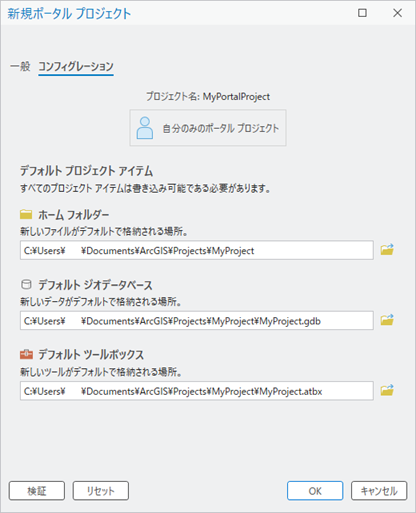
ヒント:
ダイアログ ボックス下部の [リセット] ボタンをクリックすると、現在の設定が、アプリケーションの一般オプションの設定に置き換えられます。
- [検証] をクリックします。
警告またはエラー メッセージが表示されることがあります。 警告は、パフォーマンスや操作性に影響が及ぶ設定があることを示しますが、プロジェクトの作成が行えないわけではありません。 エラーは、プロジェクトを作成する前に解決する必要があります。 デフォルト ジオデータベースがエンタープライズ ジオデータベースであり、接続においてデータベース認証を使用する場合は、次の警告が表示されます。

この警告は、ポータル プロジェクトで作業をするには、認証情報を頻繁に検証する必要がある可能性があることを示します。 そのため、他の認証タイプがあれば、それを使うことをおすすめします。
- [OK] をクリックします。
追加のプロンプトが表示されることがあります。 ダイアログ ボックスに未解決の構成の警告がある場合は、[新しいポータル プロジェクト] プロンプトが表示されます。 ArcGIS Enterprise ポータルでプロジェクトを作成するための一般オプションでデフォルト プロジェクト アイテム パスが設定されていない場合、[ポータル プロジェクト設定] プロンプトが表示されます。
- [新しいポータル プロジェクト] 警告が表示された場合、警告を解決せずにプロジェクトを作成するには [はい] をクリックします。 警告を解決するには、[いいえ] をクリックしてダイアログ ボックスの [構成] タブに戻ります。
- [ポータル プロジェクト設定] プロンプトが表示された場合、[はい] をクリックして、現在のプロジェクト設定を一般オプションに保存します。 設定を保存しない場合は、[いいえ] をクリックします。
[はい] をクリックすると、設定は、次に作成されるポータル プロジェクトに自動的に適用されます。
- 現在開いているプロジェクトへの変更を保存するよう求められた場合は、好みに応じて、[はい] または [いいえ] をクリックします。
ポータル プロジェクトがポータルに作成され、即時ダウンロードされ、コンピューターで開きます。 アプリケーションのタイトル バーで、プロジェクト名の横のクラウド アイコンは、そのプロジェクトがポータル プロジェクトであることを示しています。

- 必要に応じ、ポータル プロジェクトを作成するために使用したローカル プロジェクトを削除します。
ポータル プロジェクトを新しいポータル プロジェクトとして保存
[名前を付けてプロジェクトを保存] オプションを使用すると、既存のポータル プロジェクトからポータル プロジェクトを作成できます。 ポータル プロジェクトは、ArcGIS Enterprise ポータルでプロジェクトを作成するための一般オプションのウィザード チェックボックスに従い、ウィザードを使用して構成されるか、[新しいポータル プロジェクト] ダイアログ ボックスで構成されます。
既存のポータル プロジェクトのホーム フォルダー、デフォルト ジオデータベース、デフォルト ツールボックスは、自動的に新しいポータル プロジェクトのデフォルト プロジェクト アイテムになります。 これらのアイテムが新しいプロジェクトのコラボレーション タイプとして有効ではない場合、変更する必要があります。 デフォルト プロジェクト アイテムを変更すると、既存のポータル プロジェクトのデフォルト アイテムが非デフォルト アイテムとして新しいポータル プロジェクトに追加されます。 たとえば、既存のポータル プロジェクトのホーム フォルダーは、新しいポータル プロジェクトでは一般的なフォルダー接続になります。
デフォルト プロジェクト アイテム以外にも、既存のポータル プロジェクトの他のすべてのプロジェクト アイテムおよび接続が新しいポータル プロジェクトに含まれます。 ここでも、コラボレーション タイプによって、他のユーザーにはカタログ接続が破損することがあります。 ローカル データ ソースを参照しているマップ レイヤーや、UNC パスではなくドライブ文字で指定されたネットワーク ドライブ上のデータ ソースを参照しているマップ レイヤーにはアクセスできなくなります。
ポータル プロジェクトの作成後に、対象ユーザーがアクセスできない接続、マップ レイヤー、その他のアイテムを削除しなくてはならないことがあります。
注意:
既存のポータル プロジェクトのデフォルト プロジェクト アイテムは、ArcGIS Enterprise ポータルでプロジェクトを作成するための一般オプション設定よりも優先されます。 一般オプション設定を適用するには、[リセット] ボタン  を使用します。
を使用します。
次に、[新しいポータル プロジェクト] ダイアログ ボックスを使用し、既存のポータル プロジェクトからポータル プロジェクトを作成するワークフローを説明します。 この例では、既存のポータル プロジェクトは [自分のみ (複数のデバイス)] コラボレーション タイプで作成されています。 新しいポータル プロジェクトは [自分と他のユーザー] コラボレーション タイプを使用します。 つまり、既存のポータル プロジェクトのデフォルト プロジェクト アイテムはネットワーク ドライブ上にあり、新しいポータル プロジェクトで有効であることを意味します。 ただし、デフォルト ジオデータベースがファイルまたはモバイル ジオデータベースの場合は、代わりにエンタープライズ ジオデータベースを使用する必要があります。
- 新しいポータル プロジェクトとして保存する既存のポータル プロジェクトを開きます。
- リボンの [プロジェクト] タブをクリックします。 サイド タブのリストで、[名前を付けてプロジェクトを保存] をクリックします。
- [名前を付けてプロジェクトを保存] 参照ダイアログ ボックスのナビゲーション ウィンドウで、[マイ コンテンツ]
 をクリックします。
をクリックします。
必要に応じて [マイ コンテンツ] を展開し、フォルダーをクリックします。
- [名前] テキスト ボックスで、ポータル プロジェクトの名前を入力して [次へ] をクリックします。
[新しいポータル プロジェクト] ダイアログ ボックスが、[一般] タブが選択された状態で開きます。
- サマリーとタグを指定します。
- 必要に応じ、[場所] でドロップダウン矢印をクリックし、別のフォルダーを選択するか、[マイ コンテンツ] にフォルダーを作成します。
- [コラボレーションの方法] で、[自分と他のユーザー] コラボレーション タイプを選択します。
- ダイアログ ボックス上部の [構成] タブをクリックします。
ホーム フォルダー、デフォルト ジオデータベース、デフォルト ツールボックスのパスは、ローカル プロジェクトから設定されます。 以下の図では、既存のポータル プロジェクト (PortalProject1) はファイル ジオデータベースを使用するため、デフォルト ジオデータベースの設定は有効ではありません。また、新しいポータル プロジェクト (PortalProject2) にはエンタープライズ ジオデータベースが必要です。
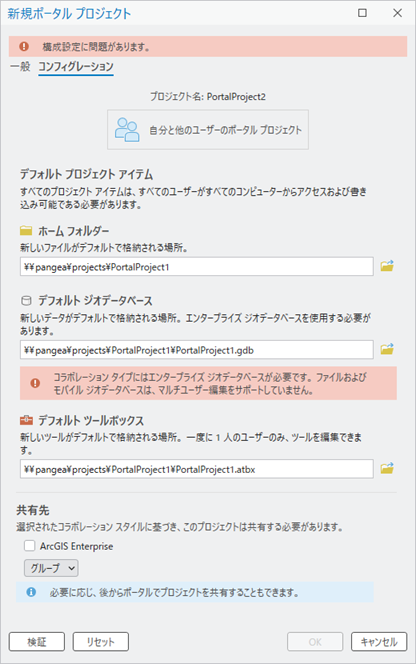
ヒント:
ダイアログ ボックス下部の [リセット] ボタンをクリックすると、現在の設定が、アプリケーションの一般オプションの設定 (ある場合) に置き換えられます。
- 必要に応じ、デフォルト プロジェクト アイテムの設定を変更してエラーを解決します。
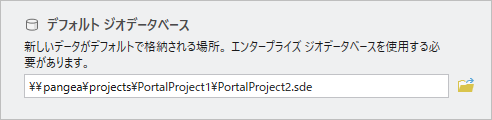
注意:
望ましくないデフォルト設定も、有効になることがあります。 上記の図では、新しいポータル プロジェクト (PortalProject2) は既存のポータル プロジェクト (PortalProject1) と同じホーム フォルダーおよびデフォルト ツールボックスを持ちます。 両方のプロジェクトが使用されると、特定のアイテムがどのプロジェクトに関連付けられているのか、混乱が生じることがあります。
- [共有] セクションで [グループ] ドロップダウン矢印をクリックし、共有更新グループ チェックボックスをオンにします。
必要に応じて、[ArcGIS Enterprise] チェックボックスをオンにします。
ポータル プロジェクトが共有更新グループと共有されている場合のみ、複数のユーザーによる更新が可能です。 プロジェクトが組織と共有されている場合、組織のメンバーがプロジェクトを開き、変更をローカルに保存できます。 ただし、ポータルに変更を保存できるのは、共有更新グループのメンバーのみです。
共有プロパティは、プロジェクトの作成後にポータル アプリケーションで設定または変更できます。 たとえば、共有更新グループがまだ存在しない場合は、後から作成できます。
注意:
[共有] セクションは、コラボレーション タイプが [他のユーザー] または [自分と他のユーザー] の場合のみ表示されます。
- [検証] をクリックします。
警告メッセージが表示された場合、解決または続行できます。 エラー メッセージが表示された場合は、続行する前に解決する必要があります。
- [OK] をクリックします。
追加のプロンプトが表示されることがあります。 ダイアログ ボックスに未解決の構成の警告がある場合は、[新しいポータル プロジェクト] プロンプトが表示されます。 ArcGIS Enterprise ポータルでプロジェクトを作成するための一般オプションでデフォルト プロジェクト アイテム パスが設定されていない場合、[ポータル プロジェクト設定] プロンプトが表示されます。
- [新しいポータル プロジェクト] 警告が表示された場合、警告を解決せずにプロジェクトを作成するには [はい] をクリックします。 警告を解決するには、[いいえ] をクリックしてダイアログ ボックスの [構成] タブに戻ります。
- [ポータル プロジェクト設定] プロンプトが表示された場合、[はい] をクリックして、現在のプロジェクト設定を一般オプションに保存します。 設定を保存しない場合は、[いいえ] をクリックします。
[はい] をクリックすると、設定は、次に作成されるポータル プロジェクトに自動的に適用されます。
- 現在開いているプロジェクトへの変更を保存するよう求められた場合は、好みに応じて、[はい] または [いいえ] をクリックします。
ポータル プロジェクトがポータルに作成され、即時ダウンロードされ、コンピューターで開きます。
- 必要に応じ、新しいポータル プロジェクトを作成するために使用した元のポータル プロジェクトを削除します。